Sådan fjerner du hurtigt et billede med 3 bedste løsninger at bruge
Fjern pixel billede er en løsning, du skal bruge for at anvende en makeover på billedet, der viser sig at være pixeleret, eller hvis dit billede har bitmappet med små firkanter på. Mange brugere synes, det er besværligt at ændre, justere, ændre og forbedre billedet; for at være ærlig, det er det, men det er i fortiden. Med den avancerede teknologi, vi har adgang til, er denne opgave blevet let løst, når du bruger det rigtige værktøj.
Har du ikke det rigtige værktøj til at fjerne pixeleringen på dit billede? Heldigvis vil denne artikel bringe dig de tre bedste software, vi fandt, der kunne hjælpe dig med at redigere billedets pixelering og en vejledning om hver for at løse problemet.
Del 1. Sådan unpixeleres et billede online med den bedste valg fotoeditor [anbefalet]
FVC Free Image Upscaler er et fuldautomatisk onlineværktøj, du kan bruge til at unpixelate billeder online gratis. Du kan åbne dette på enhver webbrowser, du har ved din rækkevidde - der er ingen grund til at downloade en launcher for at starte den, så du kan bruge dette værktøj med det samme, når du har adgang til det. Selvom denne software er tilgængelig på nettet, er dens kraft og ydeevne på depixelerede billeder på niveau med den mest professionelle billededitor, du kan bruge, uanset om den er online eller offline. Måske tror du, at du vil have problemer med at bruge dette værktøj, men det vil du ikke. Stadig ikke overbevist? Hvis ja, kan du læse eller følge den angivne vejledning nedenfor for at give dig en gennemgang af, hvordan du nemt kan bruge dette værktøj.
Trin 1. Du kan få adgang til dette webværktøj på enhver webbrowser, du har på din enhed, ved at søge på dets navn eller klikke på dette link for at åbne sit hovedwebsted.
Trin 2. Når du er på webværktøjet, skal du klikke på Tilføj billede for at uploade det pixelerede billede. En filmappe vises på din skærm; du kan begynde at finde det billede, der er gemt på dit lokale drev, og derefter trykke på Åben at uploade det.
Trin 3. Vælg derefter den forstørrelsesindstilling, du vil anvende på dit billede for at udglatte det udseende, du har, så det ikke længere ser bitmappet ud med små firkanter.
Trin 4. Så nemt som det, klik Gemme for at downloade den upixelerede version til dit lokale drev.
Del 2. Sådan unpixeleres et billede offline ved hjælp af 2 måder på Windows og Mac [Nem]
Pixbim - Unpixelate Photos on Windows
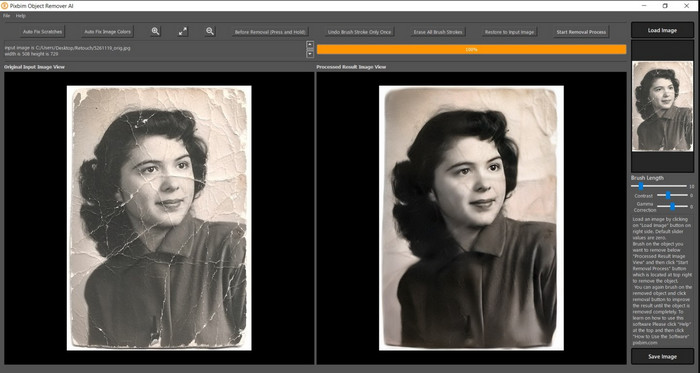
Pixbim er en af de mest potente og AI-understøttede billedunpixelatorer, du kan downloade på din Windows for at løse dette problem. Denne editor fortjener at blive nævnt i denne artikel, fordi den løser pixelerede billeder hurtigt og effektivt. Med det justerer AI parametre for dig, så du ikke ville have komplikationer ved at bruge denne software. På grund af dets funktioner og funktioner skal du købe en licensnøgle for at fortsætte med at bruge den efter den gratis prøveperiode. Det kan være dyrt for mange, der vil have det på deres pc'er.
Trin 1. Når du har downloadet softwaren, skal du starte den, så vi kan fortsætte til næste trin.
Trin 2. Hit Indlæs billede for at tilføje det pixelerede billede, du ønsker skal forbedres her.
Trin 3. Juster derefter parametrene ved at trække i skydere i henhold til den værdi, du ønsker at opnå.
Trin 4. Når du er færdig med at justere billedet, skal du gemme resultatet nu for at eksportere det.
Movavi Photo Editor [Windows og Mac]
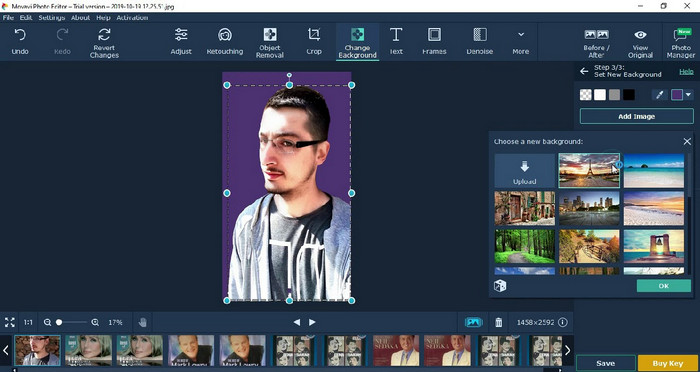
Mange brugere har allerede prøvet at bruge Movavi Photo Editor på grund af dens alsidighed i redigering af billeder. Ligesom Pixbim kan den gendanne de tabte pixels i billedet med støtte fra neurale netværk af sin AI. Med denne editor i hånden kan du udføre grundlæggende og avanceret redigering af udseende, såsom beskæring, rotation, tilføjelse af et filter, fiksering af pixels og mere. Du kan dog ikke få dem alle, hvis du ikke har købt premium-versionen af den på dit skrivebord.
Den har næsten samme pris som Pixbim, som er ret dyr for mange. Men hvis du har et budget til at købe en editor, er det måske denne, du har brug for. Lær, hvordan du ophæver billeder med denne app ved at følge trinene.
Trin 1. Download programmet på dit Windows eller Mac OS.
Trin 2. Start softwaren, og upload derefter det billede, du vil fjerne pixel her.
Trin 3. Nu hvor du har uploadet billedet, klik Magisk forbedring for at ændre billedet med AI automatisk.
Trin 4. Eksporter billedet og nyd resultatet af det.
Del 3. Ofte stillede spørgsmål om, hvordan man oppixelerer et billede
Hvorfor er der et vandmærke på det eksporterede unpixelate-billede?
Når du bruger en gratis prøveversion af applikationen, er der en chance for, at den efterlader et vandmærke, når den eksporteres. Så hvis du vil eksportere et billede uden vandmærket, kan du købe applikationens licens eller bruge FVC Free Image Upscaler, for det vil ikke efterlade et vandmærke på det eksporterede billede.
Hvad er forskellen mellem sløret og pixeleret?
Mange artikler har bevist, at det slørede og pixelerede ikke er det samme på grund af nogle faktorer. Slørede billeder er grunden til, at du optager en højhastighedsbevægelse eller tager et billede med et rystende kamera. Når du forstørrer et snapshot, starter det en pixelering, mens du er pixeleret, og du vil se en bitmap med en lille firkant.
Hvad er den faktor, der gør billedet pixeleret?
Nogle grunde gør billeder til pixels; en almindelig årsag er, når du forstørrer et rasterbillede. Rasterformater, såsom PNG, JPG, GIF og mere, er sammensat af små firkanter, der opbygger udseendet af objektet, der er gemt i disse beholdere. Normalt, når du forstørrer billedet, vil du se, at der er firkanter, kendt som pixels, der indeholder farvedata, der bliver visuelt præsenteret. Det kan være et problem for mange redaktører, især når pixelering sker.
Hvordan kan jeg rette billedstøjen?
Det er et andet almindeligt problem, du kan støde på med det billede, du tog, og den løsning, du muligvis har brug for, er i denne artikel. Klik på dette link for nemt at læse, løse og lære hvordan man fjerner billedstøj.
Konklusion
Så nemt som det er, kan du nu nemt unpixelate et billede ved hjælp af den bedste billededitor, du kan downloade eller bruge på nettet. Denne sag er løst! Så hvis du nogensinde støder på et problem med pixelering, kan du stole på, at denne artikel hjælper dig. Det bedste værktøj, du måske har brug for, er her og klar til at hjælpe dig, som f.eks FVC Free Image Upscaler. Det er bedst at justere ved at fiksere pixeleringen på udseendet, så det ikke bliver visuelt præsenteret for alles øje. Sig farvel til pixelering, når du bruger denne online billededitor.



 Video Converter Ultimate
Video Converter Ultimate Skærmoptager
Skærmoptager



